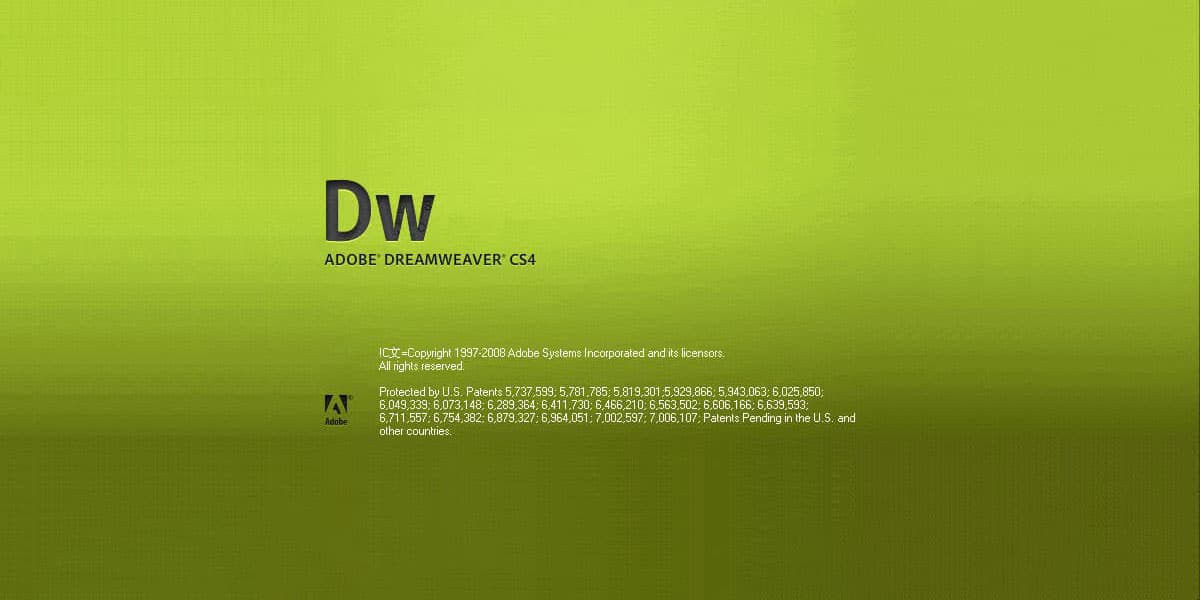
Dreamweaverは、ウェブ開発者にとって非常に強力なツールです。特に、サイト内のテキストを一括で置換する際には、Dreamweaverの正規表現機能が大きな力を発揮します。
正規表現を使いこなすことで、複雑なテキスト操作も簡単かつ迅速に行うことができます。
特に、大量のファイル内で共通の変更を行いたい場合や、パターンに基づいた一括置換が必要な場合に重宝します。
関連リンク:これだけ覚えておけば捗る!Dreamweaverで置換する時に役立つ正規表現
正規表現とは?
正規表現とは、特定のパターンに基づいて文字列を検索・置換するための記号や特殊な文字の組み合わせのことです。
これを使うことで、例えば、すべての「h1タグ」を「h2タグ」に変更したり、特定の文字列をすべて置き換えることが可能になります。Dreamweaverでは、複数行にわたるテキストの検索や置換も簡単にできるようになっています。
置換作業の前にバックアップを取ろう
Dreamweaverの正規表現を使ったテキスト置換は非常に強力ですが、間違った置換を行うと大量のデータに影響を与えるリスクがあります。
特に一括での置換作業は慎重に行い、必ず事前にサイト全体のバックアップを取っておくことを強くお勧めします。万が一ミスをしても、バックアップから復元できるので安心です。
複数行にわたるテキストの置換方法
Dreamweaverで複数行のテキストを一括置換する際、正規表現を使うと効率的に作業が進みます。特に、複数行にわたる長いテキストを一気に置換する場合に便利です。
具体的には、以下の正規表現パターンを使います。
([\s\S]*?)
このパターンを使うことで、改行を含むすべての文字列を対象に置換が可能です。この時、Dreamweaverの「検索および置換」ダイアログボックス内の「正規表現を使用」オプションにチェックを入れることを忘れないようにしましょう。チェックを入れないと、正規表現は機能しません。
正規表現の各要素の意味
正規表現を理解するために、上記のパターンを分解して見てみましょう。
- \s:空白文字、タブ、改行などの空白を表します。
- \S:空白文字以外の任意の文字を表します。
- []:角括弧内のいずれかの文字を表します。今回は、\sと\Sのどちらかに一致する文字を検索対象とします。
- *:直前の文字や記号の0回以上の繰り返しを意味します。
- ?:最短一致を表し、条件に合う最も短い文字列を対象とします。
このように、正規表現を使うと柔軟な検索・置換が可能になります。
具体例:タグの一括置換
例えば、サイト内のすべてのh1タグをh2タグに置換したい場合、正規表現を次のように使用します。
<h1>([\s\S]*?)</h1>上記の正規表現を使うことで、すべてのh1タグをh2タグに一括で置き換えることができます。
<h2>$1</h2>「$1」は、正規表現でキャプチャしたh1タグ内の文字列を保持するために使用します。これにより、h1タグ内のコンテンツをそのまま保持しつつ、タグのみをh2に変更できます。
Dreamweaverの正規表現の利点
Dreamweaverの正規表現機能を活用することで、次のような作業が効率化されます。
- 複数ファイルをまたいでの置換:サイト全体の複数ファイルにわたる一括置換が可能。
- パターンに基づいた検索:単純な文字列検索だけでなく、複雑なパターンに基づく置換ができる。
- 高速な編集作業:大量のファイルを手作業で編集するのではなく、数クリックで作業を完了できる。
こうした利点により、Dreamweaverはウェブサイトの保守や大規模な編集作業を行う際に非常に役立ちます。
注意点:正規表現の使いすぎに注意
正規表現は非常に便利ですが、過度に使用すると予期しない結果を生むことがあります。
例えば、意図しない文字列まで置換してしまう可能性があるため、必ず検索結果をプレビューしながら作業を進めるようにしましょう。また、テスト環境やサンプルファイルを使って置換作業をシミュレーションするのも良い方法です。
まとめ:Dreamweaverでの正規表現を使った効率的な編集
Dreamweaverの正規表現機能をマスターすることで、日常的なウェブサイト編集作業が大幅に効率化されます。
複数行にわたるテキストの置換や、大量のファイルを一括で編集する際に非常に役立つツールです。ただし、作業前には必ずバックアップを取り、慎重に操作することを忘れないようにしましょう!
 CSVファイルで「文字化け」が発生した時の解決方法(Windows)
CSVファイルで「文字化け」が発生した時の解決方法(Windows) jQueryでナビゲーションの状態をCookieで保持する方法を徹底解説
jQueryでナビゲーションの状態をCookieで保持する方法を徹底解説